[Fix] Fehler 19 - Windows kann dieses Hardwaregerät nicht starten
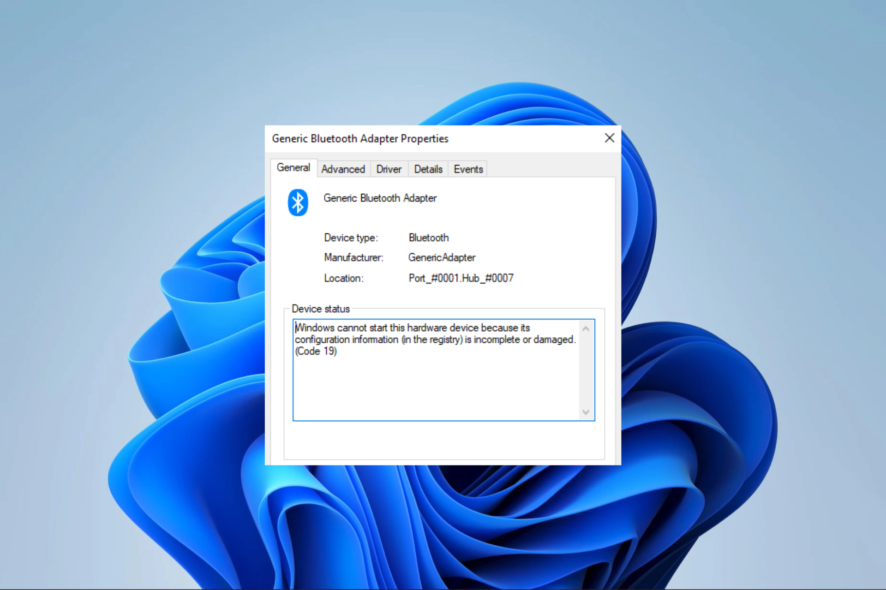
Sie haben möglicherweise die Fehlermeldung Windows kann dieses Hardwaregerät nicht starten, da die Konfigurationsinformationen (in der Registrierung) unvollständig oder beschädigt sind. erhalten.
Dies ist hauptsächlich ein hardwarebedingter Fehler. In diesem Leitfaden erkunden wir die besten Lösungen sowie mögliche Ursachen, damit Sie ein erneutes Auftreten vermeiden können.
Was sind die Ursachen für den Hardwaregerätefehlercode 19?
- Hardwarekonflikte – Wenn es Konflikte zwischen Hardwaregeräten in Ihrem System gibt, kann dies zu Fehlern mit dem Code 19 führen.
- Inkompatible oder veraltete Treiber – Wenn Ihr System Fehler mit dem Code 19 erfährt, kann dies an einem veralteten oder inkompatiblen Gerätetreiber liegen.
- Defekte Hardware – Wenn Windows ein Hardwaregerät nicht starten kann, kann dies durch ein defektes oder beschädigtes Hardwaregerät verursacht werden.
Wie behebe ich das Problem, dass Windows dieses Hardwaregerät nicht starten kann (Fehlercode 19)?
Wir empfehlen Ihnen, zunächst die folgenden einfachen Workarounds auszuprobieren:
- Neustart des Computers – Ein Neustart ist oft stark genug, um problematische Prozesse zu beenden, die den Fehlercode 19 auslösen können.
- Virenscan durchführen – Ein einfacher Virenscan mit einer robusten Antivirensoftware kann die Wahrscheinlichkeit des Fehlers aufgrund von Malware beseitigen.
- Überprüfung auf Hardwarebeschädigung – Sie können die Hardware an einem anderen Computer testen, um sicherzustellen, dass sie nicht defekt ist.
Nach diesen Workarounds können Sie zu den Lösungen unten übergehen, wenn der Fehler weiterhin besteht.
1. Führen Sie den speziellen Hardware-Fehlerbehebungsassistenten aus
- Drücken Sie Windows + I, um die Einstellungen-App zu öffnen.
- Klicken Sie im rechten Bereich auf Problembehandlung.
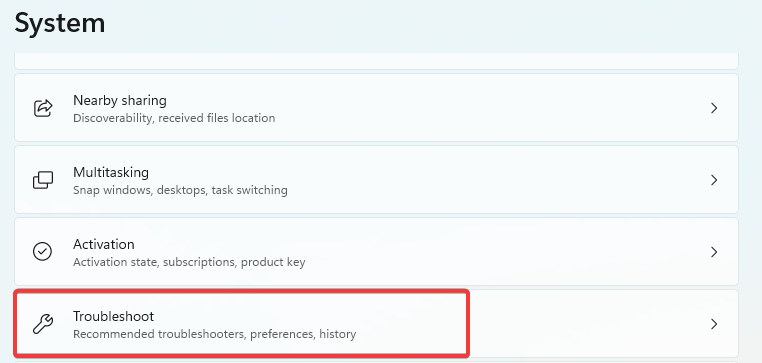
- Wählen Sie Weitere Fehlerbeheber.
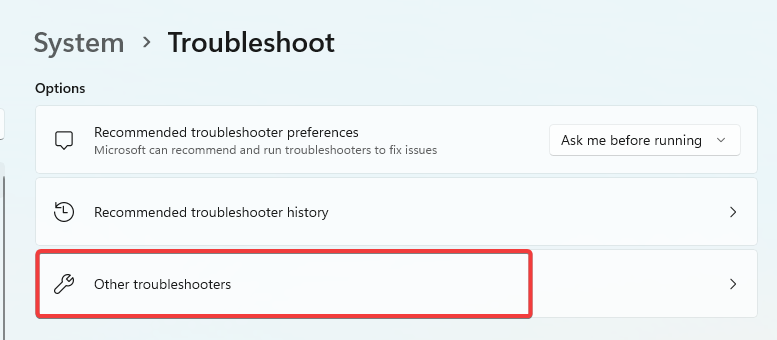
- Suchen Sie nach dem Hardwarekomponenten, der den Fehler auslöst, und klicken Sie auf die Schaltfläche Ausführen.
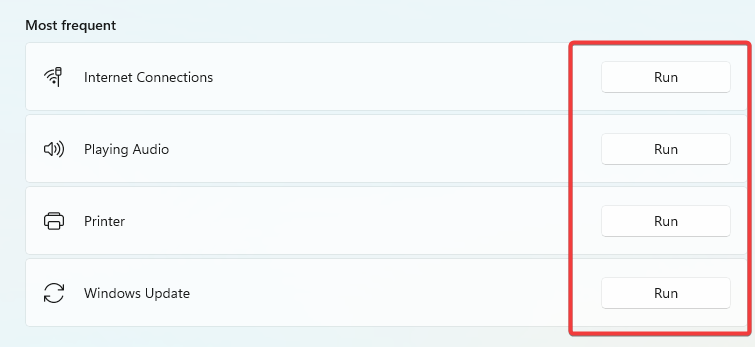
- Überprüfen Sie, ob der Fehler „Windows kann dieses Hardwaregerät mit dem Fehlercode 19 nicht starten“ behoben ist.
2. Treiber aktualisieren
- Klicken Sie mit der rechten Maustaste auf das Start-Menü und wählen Sie Geräte-Manager.
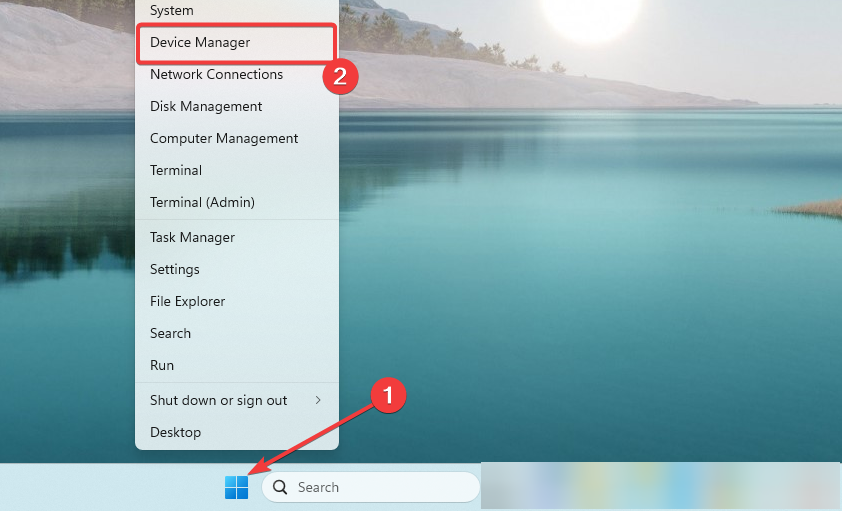
- Erweitern Sie jede Kategorie, in der Sie einen veralteten Treiber haben (diese haben in der Regel ein gelbes Symbol).
- Klicken Sie mit der rechten Maustaste auf den Treiber und wählen Sie Treiber aktualisieren.
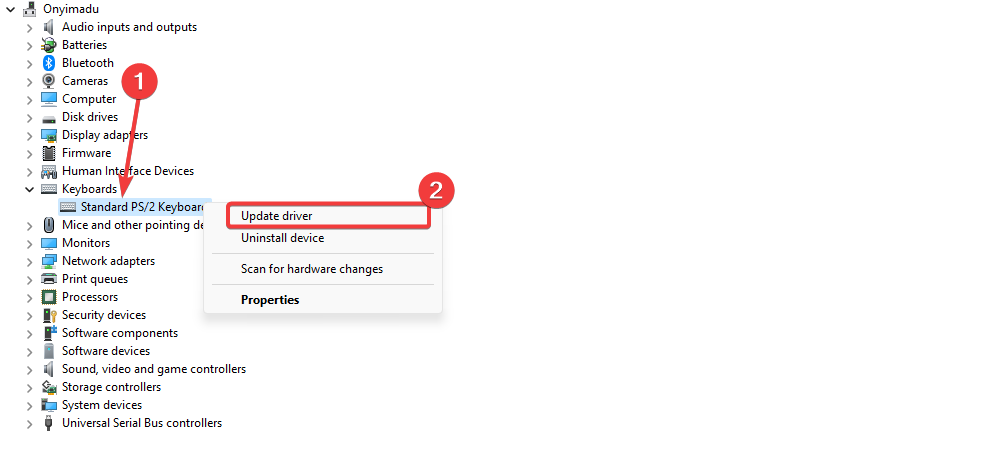
- Wählen Sie die Option Automatisch nach Updates suchen.
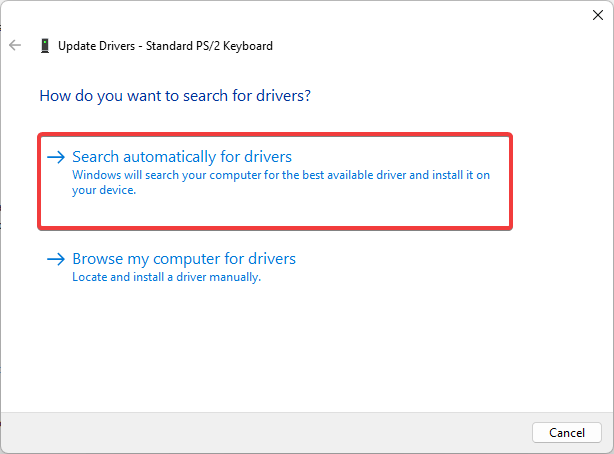
- Überprüfen Sie schließlich, ob der Fehler „Windows kann dieses Hardwaregerät mit dem Fehlercode 19 nicht starten“ behoben wurde.
Wenn Sie eine schnellere und zuverlässigeren Methode zum Aktualisieren von Treibern auf dem PC benötigen, gibt es keine bessere Option als eine spezielle App.
Sie hilft Ihnen, das System nach veralteten Treibern zu durchsuchen und diese mit ihrer offiziellen Hersteller-Version zu beheben.
⇒ Holen Sie sich den Outbyte Driver Updater
3. Treiber neu installieren
- Klicken Sie mit der rechten Maustaste auf das Start-Menü und wählen Sie Geräte-Manager.
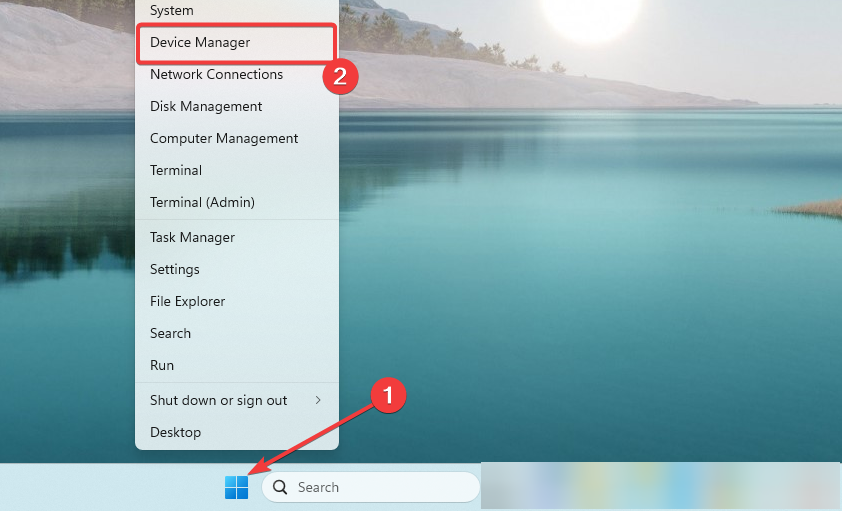
- Erweitern Sie jede Kategorie, in der Sie einen veralteten Treiber haben (diese haben in der Regel ein gelbes Symbol).
- Klicken Sie mit der rechten Maustaste auf den Treiber und wählen Sie Gerät deinstallieren.
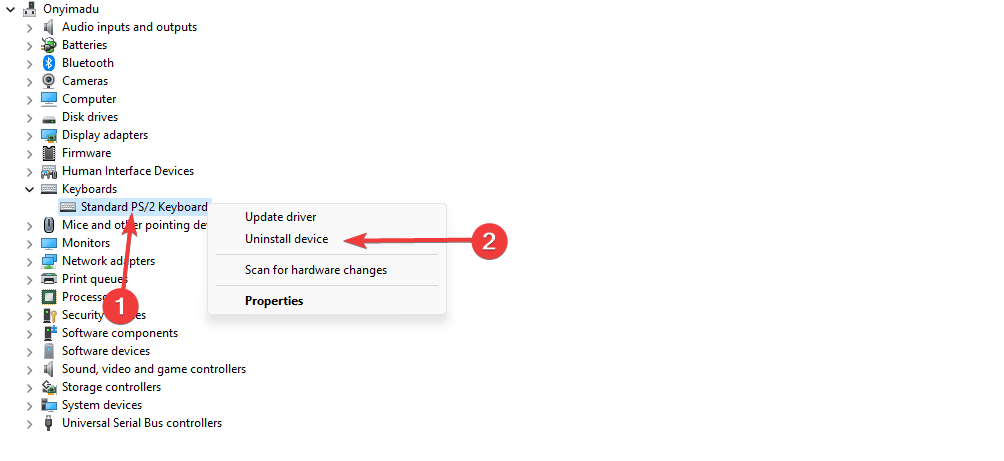
- Bestätigen Sie Ihre Auswahl.
- Starten Sie Ihren Computer neu und starten Sie den Geräte-Manager.
- Klicken Sie auf Nach Hardwareänderungen suchen.
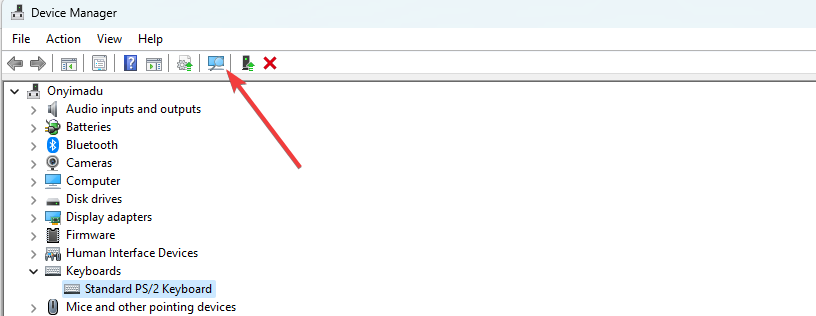
- Überprüfen Sie schließlich, ob der Fehler behoben ist.
4. Führen Sie eine Systemwiederherstellung durch
- Drücken Sie Windows + R, geben Sie rstrui ein und drücken Sie Enter.
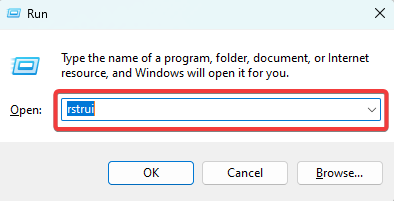
- Klicken Sie auf die Schaltfläche Weiter.
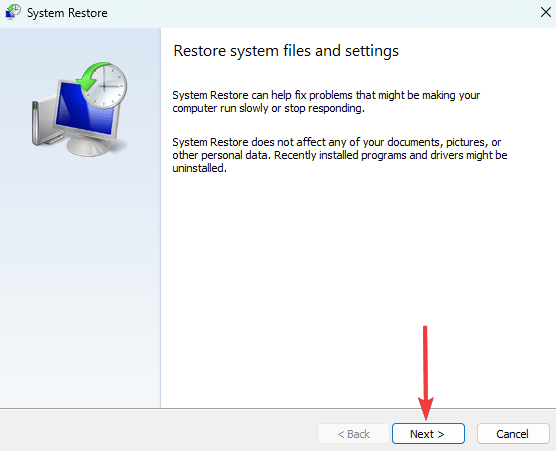
- Wählen Sie schließlich einen Wiederherstellungspunkt aus und drücken Sie die Schaltfläche Weiter.
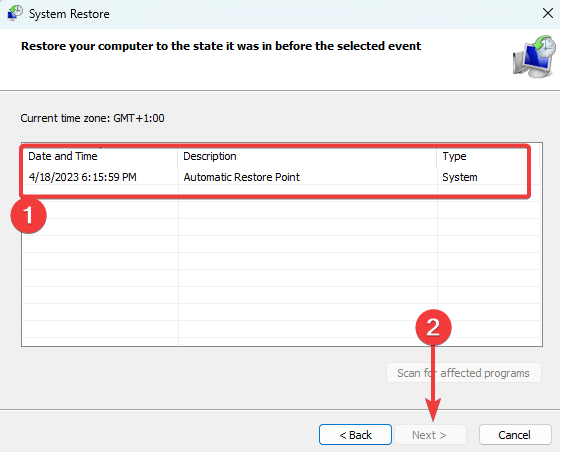
Das ist alles, was wir in diesem Leitfaden teilen. Als letzter Ausweg können Sie Ihren Computer zurücksetzen, aber dies wird nicht empfohlen, da Sie wertvolle Informationen verlieren könnten. Wir haben einen umfassenden Leitfaden zurückgesetzt, wie Sie ein Windows 11-Gerät zurücksetzen.
Wenn Sie also auf „Windows kann dieses Hardwaregerät mit dem Fehlercode 19 nicht starten“ stoßen, versuchen Sie die oben genannten Lösungen, beginnend mit dem, was Ihnen am anwendbarsten erscheint.
Lassen Sie uns abschließend in der Kommentarfunktion wissen, welche Lösung am effektivsten war.













